安装Android SDK
Android sdk安装及安装APK文件
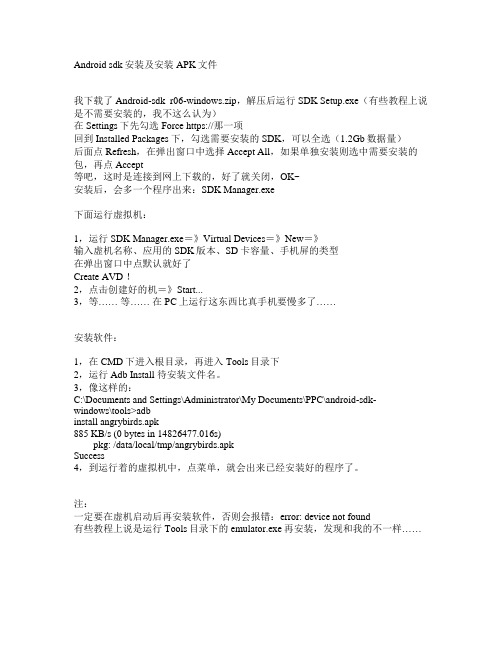
Android sdk安装及安装APK文件我下载了Android-sdk_r06-windows.zip,解压后运行SDK Setup.exe(有些教程上说是不需要安装的,我不这么认为)在Settings下先勾选Force https://那一项回到Installed Packages下,勾选需要安装的SDK,可以全选(1.2Gb数据量)后面点Refresh,在弹出窗口中选择Accept All,如果单独安装则选中需要安装的包,再点Accept等吧,这时是连接到网上下载的,好了就关闭,OK~安装后,会多一个程序出来:SDK Manager.exe下面运行虚拟机:1,运行SDK Manager.exe=》Virtual Devices=》New=》输入虚机名称、应用的SDK版本、SD卡容量、手机屏的类型在弹出窗口中点默认就好了Create AVD !2,点击创建好的机=》Start...3,等…… 等…… 在PC上运行这东西比真手机要慢多了……安装软件:1,在CMD下进入根目录,再进入Tools目录下2,运行Adb Install 待安装文件名。
3,像这样的:C:\Documents and Settings\Administrator\My Documents\PPC\android-sdk-windows\tools>adbinstall angrybirds.apk885 KB/s (0 bytes in 14826477.016s)pkg: /data/local/tmp/angrybirds.apkSuccess4,到运行着的虚拟机中,点菜单,就会出来已经安装好的程序了。
注:一定要在虚机启动后再安装软件,否则会报错:error: device not found有些教程上说是运行Tools目录下的emulator.exe再安装,发现和我的不一样……。
Android SDK安装使用教程

如何安装android sdk 安装android sdk 是Google手机Android的程序开发SDK API工具。
先打开这个地址/sdk/index.html下载官方的SDK我们就下载这两个大概70多M吧…解压开来后有一个SDK Readme.txt,翻译过来大致意思是:最初的Android SDK档案只包含基本的SDK工具。
它不包含一个Android平台或任何第三方库。
事实上,这甚至没有你需要的所有工具来开发应用程序。
为了开始开发应用程序,您必须安装于平台的工具和至少一个的Android平台SDK的使用管理,版本。
平台工具包含生成的定期更新,以支持新的工具在Android平台特性(这就是为什么它们是独立的,从基本SDK工具),包括亚行,dexdump等。
要安装平台工具,Android平台和其他附加产品,你必须有一个Internet连接,因此如果您计划使用SDK而脱机,请务必同时在线下载必要的组件。
要启动管理器的SDK,请执行计划“的SDK Manager.exe“。
在命令行,你也可以直接触发更新意思就是我们现在下载的只是基本的SDK工具,并不是真正可以使用的SDK我们运行SDK Manager.exe 就会自动从官方下载最新的SDK了,不过如果要完全下载下来, 用国内的网络估计不是一件容易的事情。
这要怪google和中国政府的关系不好,服务器不在咱家里啊!这里我给个链接,可以直接用迅雷下载,已经有比较完整的SDK版本了./soft/22315.html不过,就算是这个版本,你解压之后,点击SDK Manager.exe ,仍然要更新.因为毕竟谷歌的东西在更新.不过这个更新起来就要快很多了.注意android SDK 不能解压到中文目录下面所以放桌面上也是不行的这一点一定要注意要不然会有意想不到的错误!!!接下来的事情就容易多了。
先建立环镜变量从桌面上我的电脑 => 属性=> 高级=> 环镜变量先把SDK 的tools 目录添加到Path 变量中双击Path 在变量值中添加路径,在后面加上;D:\SDK\android-sdk-windows\tools 【如果连这个都不知道该怎么弄的兄弟,还是自己先去学学java吧。
Android_SDK下载与安装

Android SDK 下载与安装这里以Android SDK 2.1为例介绍一下Android SDK介绍一下安装Android 模拟器Emulator 的方法:1、首先下载最新的SDK 下载安装器文件,下面是下载地址。
Windows版/android/android-sdk_r04-windows.zipLinux版/android/android-sdk_r04-mac_86.zipMac版/android/android-sdk_r04-linux_86.tgz下载的是SDK下载安装器,还需要链接到官方网站下载所需的SDK。
2、下载之后,解压文件,运行里面的下载安装器“SDK Setup.exe”,如图2-1所示。
图2-1 SDK下载器运行之后,选择Available Packages然后选择你要安装的SDK包,最后按Install Selected进行安装即可,如图2-2所示。
图2-2 下载SDK等待安装程序下载选择的包来安装,“Installing Archives” 窗口。
3、可能出的错误运行 sdk setup.exe可能会出现这样的错误,如图1所示:“Failed to fetch URL…” ,只需要将HTTPS方式改为HTTP方式,方法如下:1)在“Android SDK and AVD Manager”窗口的左侧选择“Settings”,如图2所示;2)选中“Force https://…” 这个选项,保存设置;3)重新运行 SDK Setup.exe。
图3-1 出错消息图3-2 选择http4、创建一个新的 Android Virtual Device (AVD)。
SDK下载安装完成之后,可以创建一个AVD检测是否安装成功。
◆选择 Virtual devices,选择New,如图4-1所示。
弹出Create new AndroidVirtual Device (AVD)窗口。
Android SDK离线安装
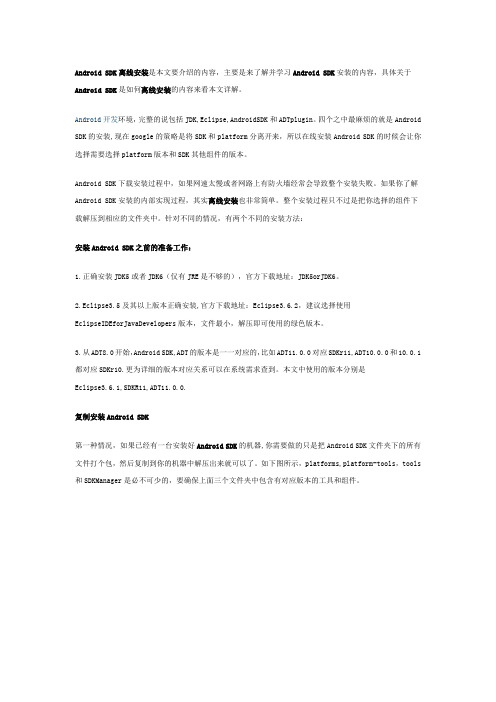
Android SDK离线安装是本文要介绍的内容,主要是来了解并学习Android SDK安装的内容,具体关于Android SDK是如何离线安装的内容来看本文详解。
Android开发环境,完整的说包括JDK,Eclipse,AndroidSDK和ADTplugin。
四个之中最麻烦的就是Android SDK的安装,现在google的策略是将SDK和platform分离开来,所以在线安装Android SDK的时候会让你选择需要选择platform版本和SDK其他组件的版本。
Android SDK下载安装过程中,如果网速太慢或者网路上有防火墙经常会导致整个安装失败。
如果你了解Android SDK安装的内部实现过程,其实离线安装也非常简单。
整个安装过程只不过是把你选择的组件下载解压到相应的文件夹中。
针对不同的情况,有两个不同的安装方法:安装Android SDK之前的准备工作:1.正确安装JDK5或者JDK6(仅有JRE是不够的),官方下载地址:JDK5orJDK6。
2.Eclipse3.5及其以上版本正确安装,官方下载地址:Eclipse3.6.2,建议选择使用EclipseIDEforJavaDevelopers版本,文件最小,解压即可使用的绿色版本。
3.从ADT8.0开始,Android SDK,ADT的版本是一一对应的,比如ADT11.0.0对应SDKr11,ADT10.0.0和10.0.1都对应SDKr10.更为详细的版本对应关系可以在系统需求查到。
本文中使用的版本分别是Eclipse3.6.1,SDKR11,ADT11.0.0.复制安装Android SDK第一种情况,如果已经有一台安装好Android SDK的机器,你需要做的只是把Android SDK文件夹下的所有文件打个包,然后复制到你的机器中解压出来就可以了。
如下图所示,platforms,platform-tools,tools 和SDKManager是必不可少的,要确保上面三个文件夹中包含有对应版本的工具和组件。
Android SDK安装教程

Android SDK客户端模拟器安装教程
附:android下载地址:
/sdk/index.html,下载
android-sdk_r11-windows.zip
1、首先安装jdk1.6
2、安装android SDK,步骤如下:
1、把安装包解压,保证路径在纯英文路径下
2、双击文件夹中的SDK Manager.exe,会有一个自动加载的过程
3、然后如下图所示,如果你只要尝试一下Android 2.3 Emulator那么你只选择“SDK
Platform Android 2.3.3. API 10, revision 1” 来安装就可以了(在项目上双击可以选择√×)没必要accept all,否则下载就会让你痛苦至极,建议选择红线部分,千万别全选了。
4、
5、Install安装咯,等着慢慢下载吧,很慢,很慢
6、下载完成,有一个提示,选择yes,更新完,close掉那个窗口
7、到virtual devices里,选择new
8、输入一个A VD 名称,选择一个版本,输入模拟的SD Card 的容量大小,选择一个
外观皮肤Skin,选择HVGA
9、Create A VD
10、OK
11、然后选择刚建好的项目,点start后,出现新的对话框,不用勾选什么,直接
点击launch,进去了,就自己慢慢玩吧!
注:如果要在模拟器上通过web下载muse客户端,请在地址mica最后面加上html
例如:http://58.251.130.133:18131/micahtml。
AndroidSDK最新最详细安装方法(图文)
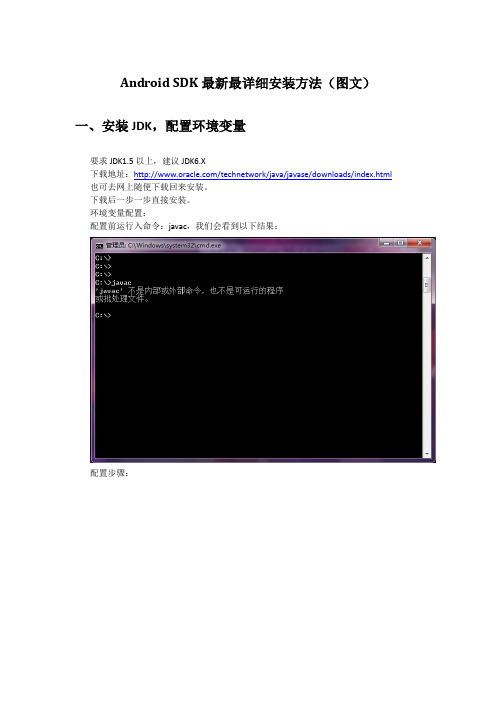
Android SDK最新最详细安装方法(图文)一、安装JDK,配置环境变量要求JDK1.5以上,建议JDK6.X下载地址:/technetwork/java/javase/downloads/index.html 也可去网上随便下载回来安装。
下载后一步一步直接安装。
环境变量配置:配置前运行入命令:javac,我们会看到以下结果:配置步骤:这里的变量值是:C:\Program Files\Java\jdk1.6.0_02\bin,具体看你的安装路径。
这里的变量值是:C:\Program Files\Java\jre1.6.0_02\bin。
具体也看你的安装路径一直确定,OK配置完成。
在运行中输入javac测试,如下即表示配置成功。
二、安装Eclipse下载地址:/downloads/下载完成后,解压即可。
三、安装android sdk1.下载android SDK。
在百度里搜索就可以得到很多答案,也可以在360软件管家中得到。
2.下载完成后直接安装,安装和其他的软件的安装并没有什么区别。
只要注意安装路径就好。
3.首先下载安装android SDK tools和android SDK platform-tools.4.下载安装都是自动进行的,我们只需要等待即可。
安装完成后并不能使用,需要我们下载SDK的各种版本的包才能使用。
5.等待你所选择的包全部下载并安装完成后你就可以用开发工具进行开发了。
四、参数配置启动Eclipse下载和配置ADP ADT:Android Development Tools,Eclipse的Android 开发插件1)Eclipse解压缩后目录中的eclipse.exe启动Eclipse2)选择Eclipse菜单Help -> Install New Software… ->如果你的Help下面没有这个选项的话说明你的版本低了换一个高级版本吧!选择选项卡上的Available Software,点击右侧按钮3) 弹出“Avaliable softWare”对话框点击“Add”.按钮..”,4)在弹出框中:输入ADT和https:///android/eclipse/如果不支持https可有输入/android/eclipse/注意输入以上链接后,最好网络是畅通无阻的,不然会报错Http server bad 选择所有安装包,然后Next 安装向导提示进行下载并安装。
Android培训基础课程之安装SDK
Android培训基础课程之安装SDK本页内容介绍Andriod培训课程中环境搭建,教你如何安装Android SDK以及如何设置你的开发环境。
如果你还没有下载SDK,你可以点下面的连接进行下载,然后阅读后续文档学习如何安装,配置,并使用该SDK来创建Android应用程序。
下载SDK系统和软件需求用Android sdk的代码和工具开发Android应用程序,你需要适合的开发电脑以及开发环境,如下描述:所需操作系统:Windows XP 或VistaMac OS X 10.4.8 或更高版本(仅支持x86)Linux ( Linux Ubuntu Dapper Drake 版本已测试)所需开发环境:Eclipse IDEEclipse 3.3 (Europa), 3.4 (Ganymede)Eclipse JDT 插件(大多数的Eclipse IDE 包包含)WST (可选,但Android编辑器的功能需要,它被包含在most Eclipse IDE packages 中)JDK 5 或JDK 6 (只有JRE是不够的)Android Development Tools 插件(可选)不兼容GNU Java编译器(gcj)其他开发环境或IDEJDK 5 或JDK 6 (仅有JRE不够)Apache Ant 1.6.5 或更高版本( Linux 和Mac环境下), 1.7 或更高版本( Windows环境下)不兼容GNU Java编译器(gcj)注: 如果你的电脑上已经安装了jdk,请确定它是上面所列的版本号。
另外需要注意有些linux版本可能包含有jdk 1.4 或者java 的gnu编译器,Adroid开发是不支持在这两种版本安装SDK下载完SDK后,把.zip文件解压到你电脑上合适位置. 默认情况下, SDK文件被解压到android_sdk___文件夹. 这个文件夹包含tools/, samples/等.请注意系统里SDK解压后的文件夹的名字和位置—当你安装Android插件和使用SDK工具时,你将需要引用这个文件夹。
android SDK 安装配置
下载Android SDK/sdk/index.html这里有两种,一种是下载“ADT Bundle for Windows” ,这是个已经集成好的Eclipse开发环境,已经配置好所有的东西,只需要做安装JDK和配置环境变量。
还有一种就是自己有Eclipse只是想单独下载Android SDK的。
这种情况请选择“USE AN EXISTING IDE”,下载SDK Tools For Windows。
二:安装Android SDK这里我解压下载的:ADT Bundle for Windows文件得到:adt-bundle-windows-x86_64-20130522目录选择好安装目录,一路下一步就行了,注意:如果你没有配置JAVA_HOME环境变量,Android SDK安装检测可能会报错。
配置Android SDK环境变量,这个是一个很容易出错的地方,如果只是下载了“ADT Bundle for Windows”,没有配置这个环境变量的话,那么在启动虚拟机AVD的时候可能会出错。
ANDROID_SDK_HOME:设置你Android SDK的安装目录就行了。
我的是:D:\Android\android-sdkPATH:把“%ANDROID_SDK_HOME%\tools;%ANDROID_SDK_HOME%\platform-tools;” 添加到系统环境变量path下。
三:在adt-bundle-windows-x86_64-20130522目录下运行SDK Manager.exe发现:WIN8下的Android SDK 秒退了解决办法:找到Android SDK的安装目录下android-sdk-windows/tools/lib/find_java.bat 批处理文件,备份一下。
(随便重命名,更改后缀格式)。
然后新建同名格式文件,将以下内容粘贴复制,保存即可。
然后,启动SDK Manager ,可以打开窗口。
安装android_SDK2.0及创建2.0模拟器的方法
安装android SDK2.0及创建2.0模拟器的方法①首先下载最新的SDK 2.0文件地址:/android/android-sdk_r3-windows.zip②解压运行SDK Setup.exe如果你遇到了消息为“Failed to fetch url…” 的错误提示,那么你需要按照下边的提示来操作. 碰到这样错误,请按下边的操作.i.关闭这个“Refresh Sources”窗口.ii.取消“Choose Packages to Install”iii.在“Android SDK and AVD Manager” 窗口的左侧选择“Settings”iv.选中“Force https://…” 这个选项v.点击“Save and Apply”vi.重新运行SDK Setup.exe③选择你要安装的apis 版本及usb驱动和sdk文档选择你需要的包.a.如果你只要尝试一下Android 2.0 Emulatori.那么你只选择“SDK Platform Android 2.0. API 5, revision 1” 来安装就可以了.b.如果你要在此SDK上开发应用程序和游戏应用,那么你需要接受并遵守所有许可内容( Accept All)c.点击“Install Selected”④然后就是等待安装程序下载选择的包来安装. “Installing Archives” 窗口⑤创建一个新的Android Virtual Device (AVD)新建AVD时的emulate 设置.a.从“Android SDK and AVD Manager”窗口的左侧选择“Virtual Devices”i.选择“New”ii.输入一个AVD 名称iii.选择一个Targetiv.输入模拟的SD Card 的容量大小v.选择一个外观皮肤Skin1.让模拟器外观大小像G1, MyTouch 3G, Hero, 等手机设备…a.保留默认的skin设置值2.模拟Motorola Droida.选择WVGA 8543.模拟其他的设备a.选择列表内其他的选项vi.然后“Create AVD”⑥开始运行你新建的模拟器Virtual Device成功新建的AVD.a.在列表里选择新建的要运行的模拟器( Virtual Device)b.单击“Start…”c.单击“Launch”单击launch.模拟器的启动界面首次运行需要几分钟的时间.⑧OK! 完成Android 的SDK安装方法2010年03月11日星期四下午 03:161. 先下载SDK,从主页上的download链接可以进入,注意,新版的SDK已不再包含Android platform和Google add-on,如果想要这个的话要自己另外下载。
Android SDK的离线安装方法
离线安装Android SDK一、首先下载SDK的安装包android-sdk_r12-windows.zip(安装工具)解压到目录,如目录D:\programs\androi d-sdk-windows二、新建以下几个文件夹platforms,docs,samples,usb_driver,market_licensing三、删除tools全部内容这一步是可选的,因为tools内容可能已经过时,也可能仍然可用。
四、打开下载工具(迅雷,电驴等等),下载以下内容谷歌api的安装包/android/repository/google_apis-3-r03.zip/android/repository/google_apis-4_r02.zip/android/repository/google_apis-5_r01.zip/android/repository/google_apis-6_r01.zip/android/repository/google_apis-7_r01.zip/android/repository/google_apis-8_r02.zipAndroid开发包/android/repository/android-1.1_r1-windows.zip/android/repository/android-1.5_r04-windows.zip/android/repository/android-1.6_r03-windows.zip/android/repository/android-2.0_r01-windows.zip/android/repository/android-2.0.1_r01-linux.zip/android/repository/android-2.1_r02-windows.zip/android/repository/android-2.2_r02-windows.zip/android/repository/market_licensing-r01.zip工具/android/repository/tools_r07-windows.zip文档/android/repository/docs-2.2_r01-linux.zip样例/android/repository/samples-2.2_r01-linux.zip/android/repository/samples-2.1_r01-linux.zipUSB驱动/android/repository/usb_driver_r03-windows.zip五、解压文档到指定目录把android开头的文件解压到platforms目录下把goole_apis开头的文件解压到add-ons目录下把market_licensing-r01.zip解压到market_licensing目录下把tools_r07-windows.zip解压到tools目录下(前面清空了该文件夹)把docs-2.2_r01-linux.zip解压到docs把samples-2.2_r01-linux.zip和samples-2.1_r01-linux.zip解压到samples目录下把usb_driver_r03-windows.zip解压到usb_driver目录下。
- 1、下载文档前请自行甄别文档内容的完整性,平台不提供额外的编辑、内容补充、找答案等附加服务。
- 2、"仅部分预览"的文档,不可在线预览部分如存在完整性等问题,可反馈申请退款(可完整预览的文档不适用该条件!)。
- 3、如文档侵犯您的权益,请联系客服反馈,我们会尽快为您处理(人工客服工作时间:9:00-18:30)。
安装Android SDK安装Android SDK1.下载相关文件下面的7个文件(当然,可以只下载其中一个),解压缩到:/Android SDK/platforms/下面https:///android/repository/android-1.1_r1-windows.ziphttps:///android/repository/android-1.5_r03-windows.ziphttps:///android/repository/android-2.0_r01-windows.ziphttps:///android/repository/android-2.0.1_r01-windows.ziphttps:///android/repository/android-1.6_r02-windows.ziphttps:///android/repository/android-2.1_r01-windows.zip/android/repository/android-2.2_r01-windows.zip如下文件解压缩到:/Android SDK/tools/下面https:///android/repository/tools_r05-windows.zip如下文件解压缩到:/Android SDK/usb_driver/下面https:///android/repository/usb_driver_r03-windows.zip如下文件解压缩到:/Android SDK/add-ons/下面https:///android/repository/google_apis-3-r03.ziphttps:///android/repository/google_apis-4_r02.ziphttps:///android/repository/google_apis-5_r01.ziphttps:///android/repository/google_apis-6_r01.ziphttps:///android/repository/google_apis-7_r01.zip解压后,即完成安装。
2.配置SDK在Windows机器上,右键单击我的电脑,选择属性->高级,点“环境变量”按钮,修改“系统变量”下面的Path变量,把SDK tools的真实路径加入其中(即Android sdk 解压后的文件夹下的tool路径在这里我是D:\Android SDK\tools)。
添加完后,可以在命令行下用命令测试:android --help,如果出现android的帮助命令就说明配置好了。
下面这步可有可无新建ANDROID_SDK_HOME这个环境变量名,值为SDK所在根目录(我的是D:\Android SDK )3.查看模拟器配置好SDK后,开始--运行:cmd 回车输入android list targets 回车屏幕上会列出所有安装好的模拟器类型,如:C:\Documents and Settings\Administrator>android list targets Available Android targets:id: 1 or "android-2"Name: Android 1.1Type: PlatformAPI level: 2Revision: 1Skins: HVGA (default), HVGA-L, HVGA-P, QVGA-L, QVGA-P id: 2 or "android-3"Name: Android 1.5Type: PlatformAPI level: 3Revision: 1Skins: HVGA (default), HVGA-L, HVGA-P, QVGA-L, QVGA-P id: 3 or "Google Inc.:Google APIs:3"Name: Google APIsType: Add-OnVendor: Google Inc.Revision: 3Description: Android + Google APIsBased on Android 1.5 (API level 3)Libraries:* com.google.android.maps (maps.jar)API for Google MapsSkins: QVGA-P, HVGA-L, HVGA (default), QVGA-L, HVGA-P id: 4 or "android-4"Name: Android 1.6Type: PlatformAPI level: 4Revision: 1Skins: HVGA (default), QVGA, WVGA800, WVGA854id: 5 or "Google Inc.:Google APIs:4"Name: Google APIsType: Add-OnVendor: Google Inc.Revision: 2Description: Android + Google APIsBased on Android 1.6 (API level 4)Libraries:* com.google.android.maps (maps.jar)API for Google MapsSkins: WVGA854, HVGA (default), WVGA800, QVGAid: 6 or "android-5"Name: Android 2.0Type: PlatformAPI level: 5Revision: 1Skins: HVGA (default), QVGA, WQVGA400, WQVGA432, WVGA800, WVGA854 id: 7 or "Google Inc.:Google APIs:5"Name: Google APIsType: Add-OnVendor: Google Inc.Revision: 1Description: Android + Google APIsBased on Android 2.0 (API level 5)Libraries:* com.google.android.maps (maps.jar)API for Google MapsSkins: WVGA854, WQVGA400, HVGA (default), WQVGA432, WVGA800, QVGA id: 8 or "android-6"Name: Android 2.0.1Type: PlatformAPI level: 6Revision: 1Skins: HVGA (default), QVGA, WQVGA400, WQVGA432, WVGA800, WVGA854 id: 9 or "Google Inc.:Google APIs:6"Name: Google APIsType: Add-OnVendor: Google Inc.Revision: 1Description: Android + Google APIsBased on Android 2.0.1 (API level 6)Libraries:* com.google.android.maps (maps.jar)API for Google MapsSkins: WVGA854, WQVGA400, HVGA (default), WQVGA432, WVGA800, QVGA id: 10 or "android-7"Name: Android 2.1Type: PlatformAPI level: 7Revision: 1Skins: HVGA (default), QVGA, WQVGA400, WQVGA432, WVGA800, WVGA854 id: 11 or "Google Inc.:Google APIs:7"Name: Google APIsType: Add-OnVendor: Google Inc.Revision: 1Description: Android + Google APIsBased on Android 2.1 (API level 7)Libraries:* com.google.android.maps (maps.jar)API for Google MapsSkins: WVGA854, WQVGA400, HVGA (default), WQVGA432, WVGA800, QVGA id: 12 or "android-8"Name: Android 2.2Type: PlatformAPI level: 8Revision: 1Skins: HVGA (default), QVGA, WQVGA400, WQVGA432, WVGA800, WVGA854 4.建立模拟器在命令行中输入以下命令:android create avd --target 2 --name helloAndroid 回车这段命令的意思是:使用android create avd 命令来建立一个新的模拟器,--target 2参数的意思是这个模拟器使用id为2的模拟器类型(即系上面列出的Android 1.5模拟器)--name helloAnroid 参数的意思是将这个建立的模拟器命名为helloAnroid产生的结果如下:C:\Documents and Settings\Administrator>android create avd --target 2 --name hel loAndroidAndroid 1.5 is a basic Android platform.Do you wish to create a custom hardware profile [no]Created AVD 'helloAndroid' based on Android 1.5表示创建这个模拟器成功也可以这样建立模拟器:android create avd --target 2 --name helloAndroid2 --skin QVGA-L其中skin参数表示模拟器皮肤预设有HVGA与QVGA两种画面选择,HVGA与QVGA又可以再各自分为-L(landscape,横式)和-P(portrait直式).5.列出已建立的模拟器android list avd 回车6.启动模拟器emulator -avd helloAndroid 回车helloAndroid是你要启动的模拟器名称(是之前建立好的)也可以这样启动:emulator -avd helloAndroid -scale 0.5使用scale参数可缩放模拟器大小emulator: ERROR: unknown virtual device name: …****‟在运行程序,在手机模拟器中查看结果的时候,发现如下错误:emulator: ERROR: unknown virtual device name: ‟****‟emulator: could not find virtual device named ‟****‟具体原因,是因为我修改了用户文档目录,修改到了F盘目录下。
